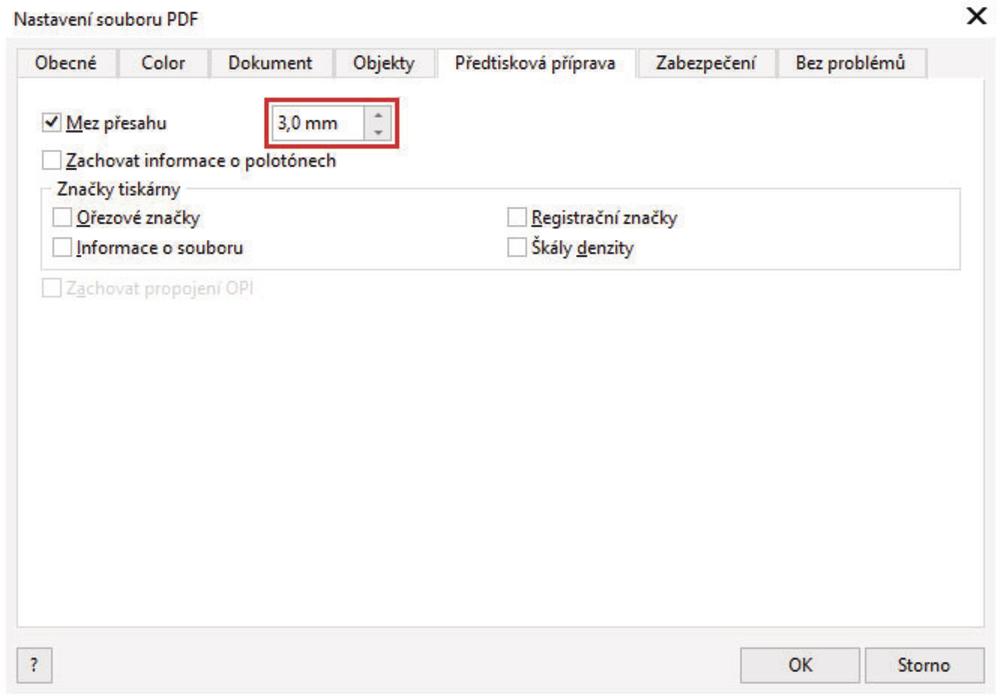CorelDraw - Jak připravit data pro tisk
Rozměry dokumentu
První krok při zpracování nové grafiky je vytvoření nového dokumentu.- Zvolíme režim barev CMYK - ten je určen pro tisk.
- Nastavíme rozměry grafiky. Tato velikost definuje finální rozměry vytištěného produktu.
Pokud víme, že tvoříme data pro grafiku na hliníkovou desku, která má být 2000 x 1000 mm, zapíšeme právě tyto rozměry při vytváření nového dokumentu.
- Vložíme hodnotu rozlišení 300 dpi
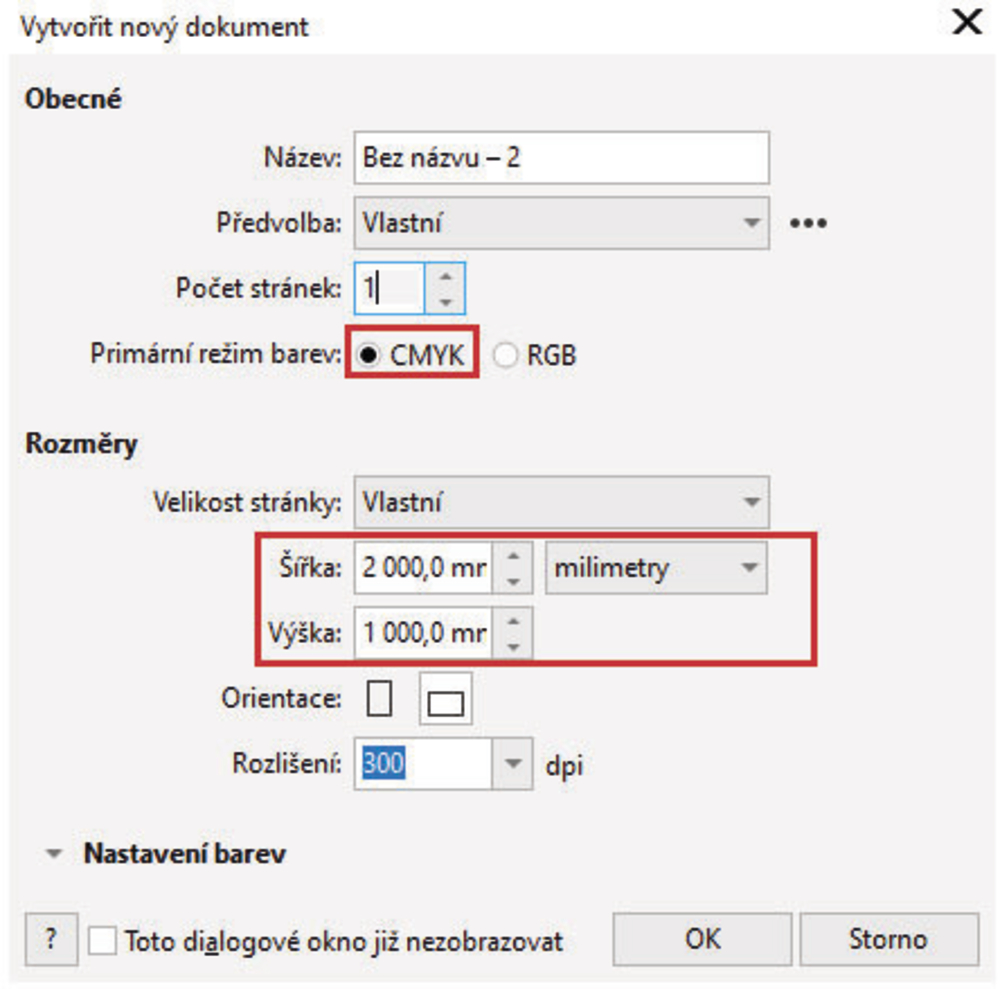
Změna rozměrů
Pokud již máte vytvořený dokument, klient změnil požadované rozměry nebo chcete zpracovanou grafiku použít pro jiný formát není potřeba vytvářet vše od začátku. Stačí v tabulce pod horním menu tyto rozměry přepsat:
Uložení souboru do tiskového PDF
Poté, co zpracujete Váš grafický motiv nastává čas pro uložení do správného formátu. Zdrojová data máte stále uložena ve formátu .cdr, ale do tisku posíláte soubor PDF, ten zaručuje kompatibilitu a také záruku, že se s Vašimi daty nestane nic, co by je pozměnilo při přeuložení. V horním menu klikneme na nabídku "Soubor" a zvolíme položku "Publikovat do formátu PDF"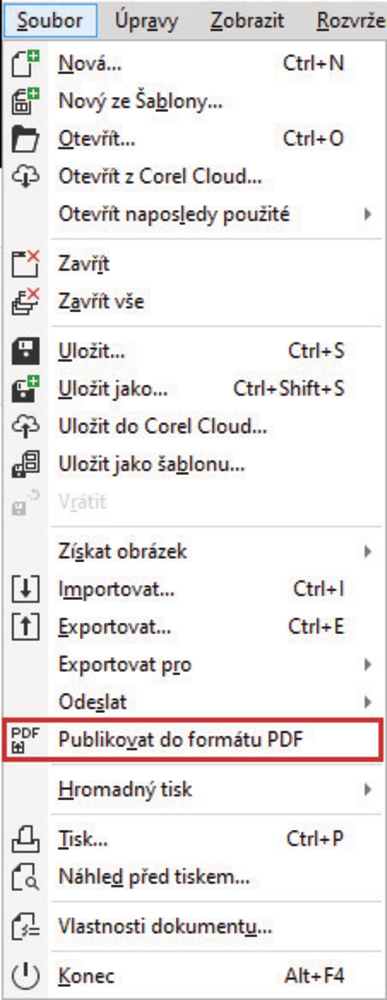
Kromě názvu a místa, kam soubor ukládáme je zde možnost "Předvolba PDF" - z rozbalovací menu zvolíme "PDF/X-1a:2001" což je právě ten standard, ve kterém se zasílají data pro tisk.

Dále klikneme na záložku "Předtisková příprava", kde se nastavuje tzv. spadávka. Ta zahrnuje přesah grafiky přes hranu dokumentu, kterou jsme si nastavili hned v úvodu. Slouží pro dokonalý ořez grafiky na požadovaný formát bez bílých proužků. Pro menší formáty postačí nastavit 3 mm, pro větší rozměry a frézování desek nastavíme 5-10 mm. Ořezové značky ani jiné informace není nutno zaškrtnout, náš software si je doplní sám.